如何在 Apple Watch 上追蹤您的月經週期
追蹤您的月經週期可以讓您更全面地了解自己的健康狀況。雖然某些經期追蹤應用程式使用起來可能過於複雜且耗時,但蘋果以經期追蹤應用程式的形式提供了一種簡化的追蹤方法。適用於 Apple Watch 的經期追蹤應用程式隨 watchOS 6 及更高版本提供,讓您無論身在何處,只需幾個步驟即可非常方便地追蹤您的月經週期。
當然!週期追蹤的概念涉及對其屬性和功能的深入解釋,以及如何利用該功能透過 Apple Watch 監測月經週期的綜合指南。
Apple Watch 上的騎行追蹤是什麼?
![]()
![]()
![]()
![]() 關閉
關閉
Cycle Tracking 是一款由 Apple 開發的應用程序,可在 iPhone、iPad 和 Apple Watch 裝置上存取。該應用程式允許用戶在旅途中輸入有關月經週期的數據。利用這些訊息,週期追蹤可以產生對即將到來的時期的預測,以及對潛在生育日期的估計和追溯排卵見解。
與某些可能從出售用戶資料中獲利的健康應用程式相比,蘋果的整合週期追蹤和健康平台在設計時就考慮到了隱私,允許用戶保持對其個人資訊的自主權,並選擇性地披露他們認為合適的數據。
如何設定週期追蹤
為了使用 Apple Watch 開始騎行追踪,您需要有 iPhone 或 iPad。請使用您選擇的 Apple 裝置並遵守以下說明:
⭐打開健康應用程式。
若要存取 iPhone 上的選單,請點選「瀏覽」標籤。或者,對於 iPad,可以點擊側邊欄圖示來顯示選單。
我們邀請您使用我們直覺的應用程式踏上自行車追蹤之旅,該應用程式可以無縫監控和分析您的騎乘表現。只需點擊“開始”即可開始。
請利用觸控螢幕介面,點選「下一步」按鈕導覽至行事曆功能。或者,如果您不想繼續,請選擇“跳過”選項。造訪日曆後,請輸入您最後一次月經週期的日期以獲得準確的結果。
請輸入您的典型月經週期長度,然後點擊「下一步」繼續下一步。或者,如果您不想回答這個問題,您也可以選擇跳過該問題。
請提供單次行程的典型長度(以分鐘為單位),然後選擇「下一步」或「跳過」繼續。
請選擇目前可能影響您月經週期的任何相關因素,例如您是否懷孕或是否使用避孕藥具。做出選擇後,點擊「下一步」繼續下一步,或選擇「跳過」跳過此步驟。
您可以透過開啟或關閉各種經期追蹤功能來啟用或停用它們。做出選擇後,點擊“下一步”繼續下一步。
您可以透過點擊「下一步」來啟用或停用任何您感興趣的受孕視窗估計。
![]()
![]()
![]()
![]() 關閉
關閉
要在 Apple Health 中成功配置經期追踪,請遵循螢幕上顯示的指導說明,以實現無縫且高效的流程。
如何在 Apple Watch 上追蹤您的月經週期
要開始透過 Apple Watch 使用 Apple Health 中的經期追蹤來追蹤您的月經,請遵守以下協議:
要存取和使用設備上的所有可用應用程序,請使用數位錶冠作為啟動方式。
使用數位錶冠或滾動 Apple Watch 介面,透過簡單的手勢即可找到並存取「週期追蹤」應用程式。
若要記錄新症狀,請導覽至「日誌」按鈕,或從我們的記錄中選擇特定日期,然後繼續點擊相同的「日誌」選項。
選擇要記錄的特徵,包括經期、症狀或點滴出血。
利用數位錶冠透過滾動或旋轉錶冠來瀏覽可用的症狀,例如「流量大」、「流量中等」等。
點擊“完成”以監控您選擇的症狀。
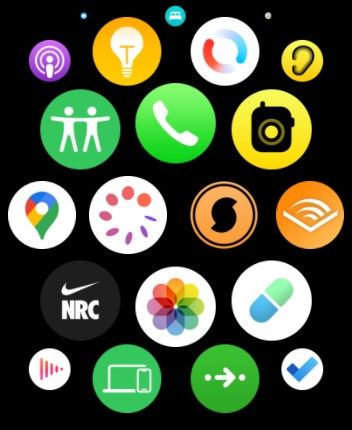
![]()
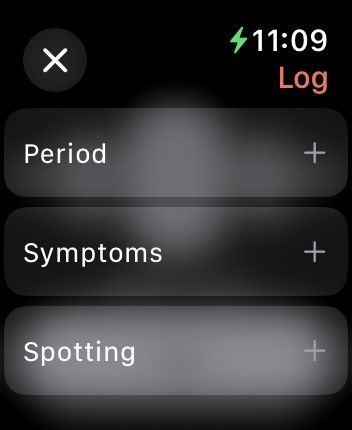
![]() 關閉
關閉
Apple Watch 的經期追蹤功能可讓使用者透過輸入日期、症狀和特徵等相關資料來監控自己的月經週期。透過帶有「i」符號的圖示存取摘要螢幕,使用者可以查看其預測的週期模式以及其他詳細資訊。
為了進一步追蹤可能影響月經週期的因素,包括懷孕、哺乳和避孕藥具的使用,您可以利用 iPhone 上的內建健康應用程式來提供有關月經症狀的全面資訊。
如何將騎乘追蹤新增至 Apple Watch 錶盤顯示
watchOS 的魅力之一在於它能夠允許用戶根據個人喜好自訂 Apple Watch 錶盤,從而賦予每個人的手錶獨特的外觀,同時滿足他們的特定要求並提供最佳功能。
若要將騎乘追蹤功能整合到您的 Apple Watch 介面中,請遵守以下指南:
請觸摸並牢固握住 Apple Watch 的顯示屏,以存取個性化選項。
⭐點選編輯。
在 Apple Watch 錶盤上向左滑動導航至「複雜功能」畫面後,請注意,只有當所選錶盤包含複雜功能時,此特定選單才會可見。如果上述畫面沒有出現,您可能需要探索其他 Apple Watch 錶盤。
請點擊以白色輪廓顯示的複雜功能來選擇它。若要更換複雜功能,請使用向左箭頭存取所有可用選項。
透過轉動裝置上的數位錶冠並從可用選項中選擇它來導航至「週期追蹤」。
請按下裝置上的數位錶冠以儲存您所做的任何修改。
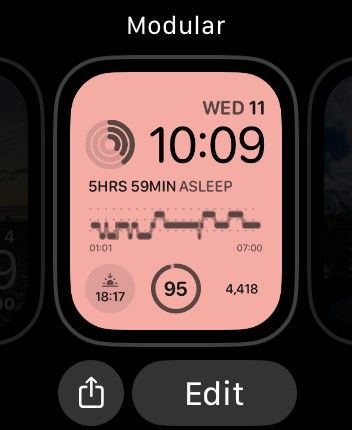
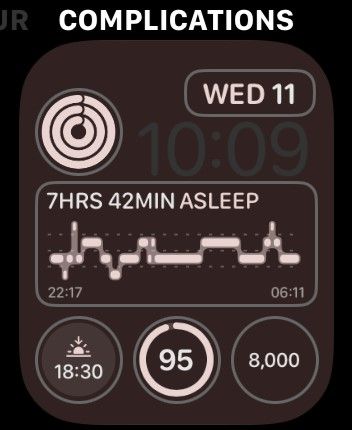
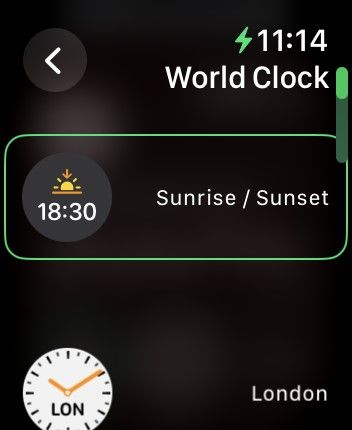
![]() 關閉
關閉
探索我們關於透過實施複雜功能來個性化 Apple Watch 錶盤的綜合教程,提供用戶友好的介面,以便根據個人喜好和需求定製錶盤設計。
如何透過週期追蹤接收回顧性排卵估計
週期追蹤利用 Apple Watch Series 8 或更高型號的數據,利用手腕溫度模式來對事件後可能的排卵日期進行回顧性評估。透過分析這些訊息,使用者可以深入了解自己的月經週期和潛在的生育窗口,從而促進有關受孕或避孕措施的明智決策。
為了獲得追溯排卵預測,您必須完成上述配置週期追蹤的過程。此外,請確保您已使用 Apple Watch 建立睡眠監測並啟動裝置上的「睡眠焦點」功能。
為了取得您的預測排卵日期,您的 Apple Watch 將產生一條通知。為了找到此信息,請打開腕式設備上的周期跟踪應用程序,然後搜索精緻的淡紫色橢球體符號-這表示您的最佳生育期。
Apple Watch 上的經期追蹤讓經期追蹤變得簡單
Apple Watch 上的經期追蹤應用程式的使用帶來了更高程度的便利,因為它使用戶能夠透過簡單而便捷的方式細緻地監控自己的月經週期。相反,傳統的經期追蹤應用程式可能需要大量的手動輸入並消耗大量的時間。